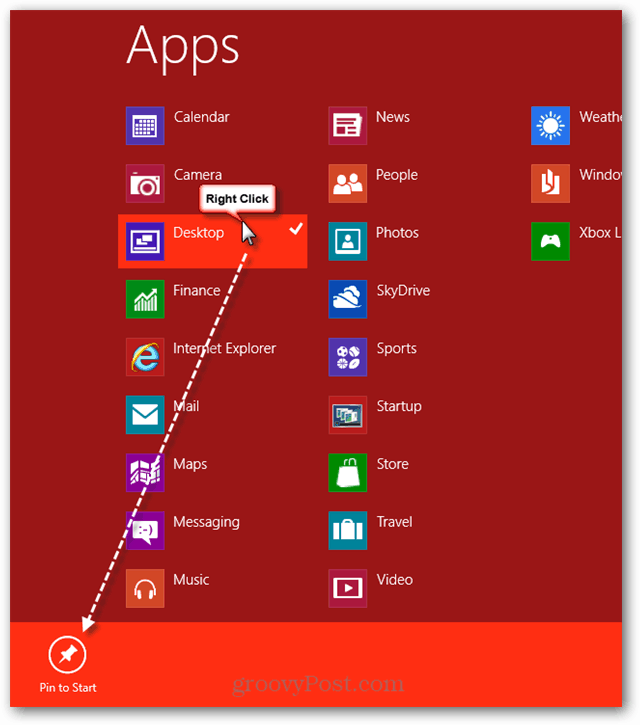آخر تحديث في

iPad يبدو هادئًا بعض الشيء؟ قد تكون مشكلة في مكبرات الصوت أو سماعات الرأس أو جهاز iPad نفسه. يمكنك استكشاف أخطاء عدم وجود صوت على جهاز iPad وإصلاحها باستخدام هذا الدليل.
في السنوات الأخيرة ، استثمرت Apple كثيرًا في جعل مكبرات صوت iPad تبدو جيدة قدر الإمكان. وإذا كنت مالك iPad ، فقد استثمرت الكثير في سماع هذا الصوت. لهذا السبب يمكن أن يكون الأمر مزعجًا عندما لا تواجه أي صوت على جهاز iPad.
سيغطي هذا المنشور سبب حدوث ذلك ، جنبًا إلى جنب مع بعض الإصلاحات التي يمكنك تجربتها بنفسك لجعل جهاز iPad يبدو بصوت عالٍ وفخور مرة أخرى.
لماذا لا يحتوي iPad الخاص بي على صوت؟
هناك عدة أسباب لعدم تشغيل iPad لأي صوت. يمكن أن يكون شيئا بسيطة مثل الإعداد غير الصحيح، وهو أمر سهل بدرجة كافية لإصلاحه. قد تكون هناك أيضًا مشكلة برمجية تسبب ذلك ، والتي قد تكون أكثر صعوبة في حلها. يعتمد ذلك على ما إذا كان خطأ صغيرًا أو عيبًا رئيسيًا في النظام.
يمكن أن تتسبب المشكلات المادية في فشل مكبرات الصوت أيضًا. قد يكون هذا بسبب تلف المياه ، أو إسقاط جهاز iPad الخاص بك بشدة ، أو ببساطة ارتداء مكبرات صوت iPad الخاصة بك مع مرور الوقت. إذا كان هذا هو الحال بالنسبة لك ، فقد ينتهي بك الأمر بحاجة إلى استبدال الجهاز لتشغيل الصوت مرة أخرى.
لن نغطي أي إصلاحات للأضرار المادية في هذه المشاركة ، لذلك إذا كنت تعلم أنك غطست مؤخرًا في الماء جهاز iPad الخاص بك أو أسقطه بشدة قبل توقف الصوت عن العمل مباشرة ، فقد تحتاج إلى شراء ملف واحد. بخلاف ذلك ، لن تحتاج إلى معرفة سبب المشكلة حتى يكون أحد الحلول أدناه هو الحل!
قم بإيقاف تشغيل الوضع الصامت وتأكد من ارتفاع مستوى الصوت
أول شيئين سنحاولهما بسيطان جدًا. سنعمل على التأكد من أن جهازك ليس في الوضع الصامت ، مما قد يتسبب في توقف بعض التطبيقات عن تشغيل الصوت. وبعد ذلك سوف نتأكد من أن مستوى الصوت الخاص بك مرتفع تمامًا لأننا نكره أن يتم التشديد عليك بشأن مثل هذه المشكلة الصغيرة.
الوضع الصامت ، مثل وضع جهاز iPhone في وضع الاهتزاز ، يكتم أصواتًا معينة مثل الإشعارات والمكالمات الواردة. ولكن يمكنه أيضًا كتم صوت التطبيقات مثل الألعاب إذا نسيت إيقاف تشغيلها مرة أخرى.
إليك كيفية إيقاف تشغيل وضع الشرائح:
- إذا كان iPad يحتوي على مفتاح كتم الصوت على الجانب ، فاقلبه حتى لا يتحول إلى اللون الأحمر. سيؤدي هذا إلى حل هذه المشكلة في معظم الأحيان. تحتوي أجهزة iPad القديمة فقط على مفتاح كتم الصوت ، لذا لا تقلق إذا لم يكن لديك واحد.
- إذا لم يكن جهاز iPad الخاص بك يحتوي على مفتاح كتم الصوت ، فأنت بحاجة إلى ذلك افتح مركز التحكم. يمكنك القيام بذلك عن طريق التمرير لأسفل من أعلى يمين جهاز iPad أو لأعلى من أسفل جهاز iPad وفقًا لطراز iPad الخاص بك.
- عند فتح مركز التحكم ، ابحث عن ملف رمز الجرس. سيكون ملونًا إذا كان قيد التشغيل ويكون محايدًا بخلاف ذلك. اضغط عليه لتبديله إلى الوضع المحايد.
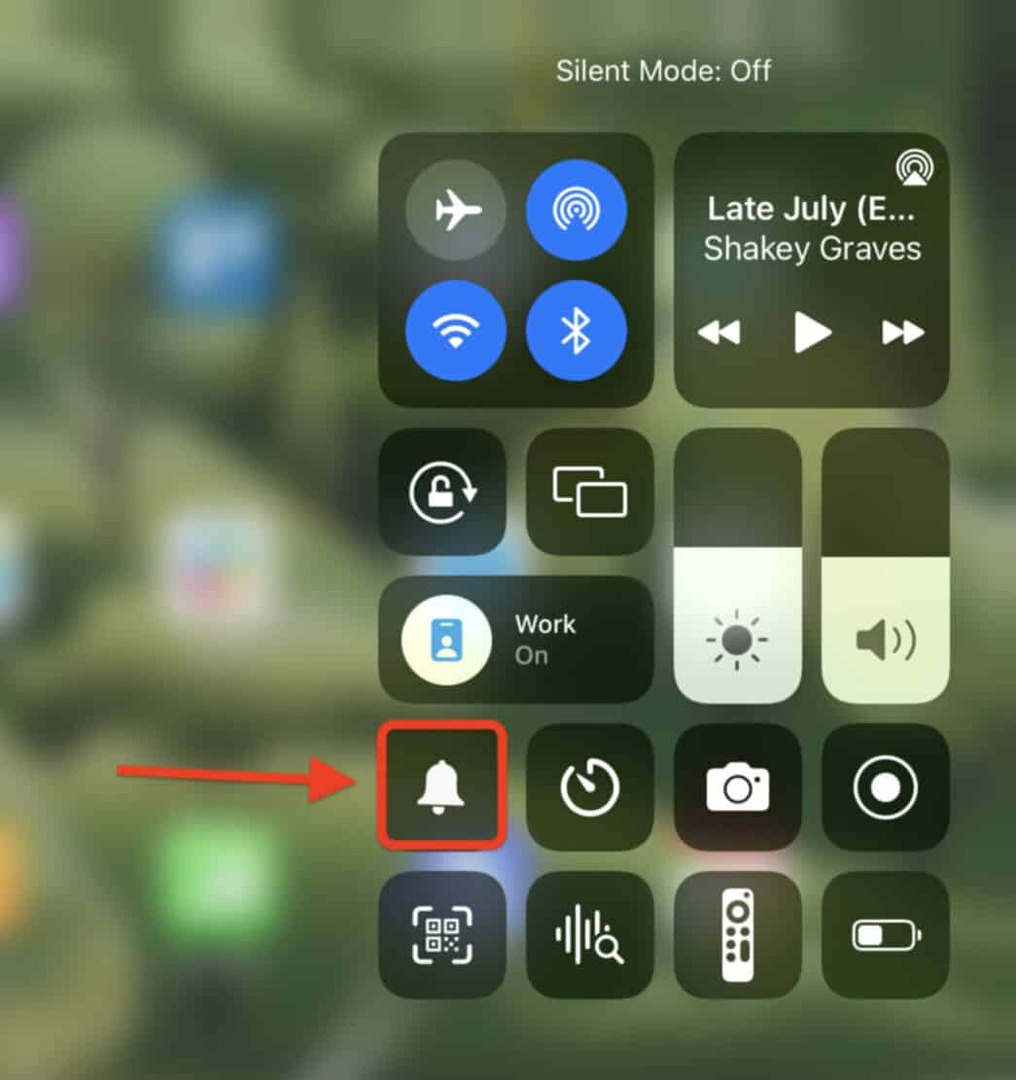
- إذا لم يكن لديك مفتاح كتم الصوت ولا ترى خيار تعطيل / تمكين الوضع الصامت في مركز التحكم ، فافتح إعدادات التطبيق على جهاز iPad. مقبض مركز التحكم، ثم انقر فوق اللون الأخضر + بجانب خيار الوضع الصامت.
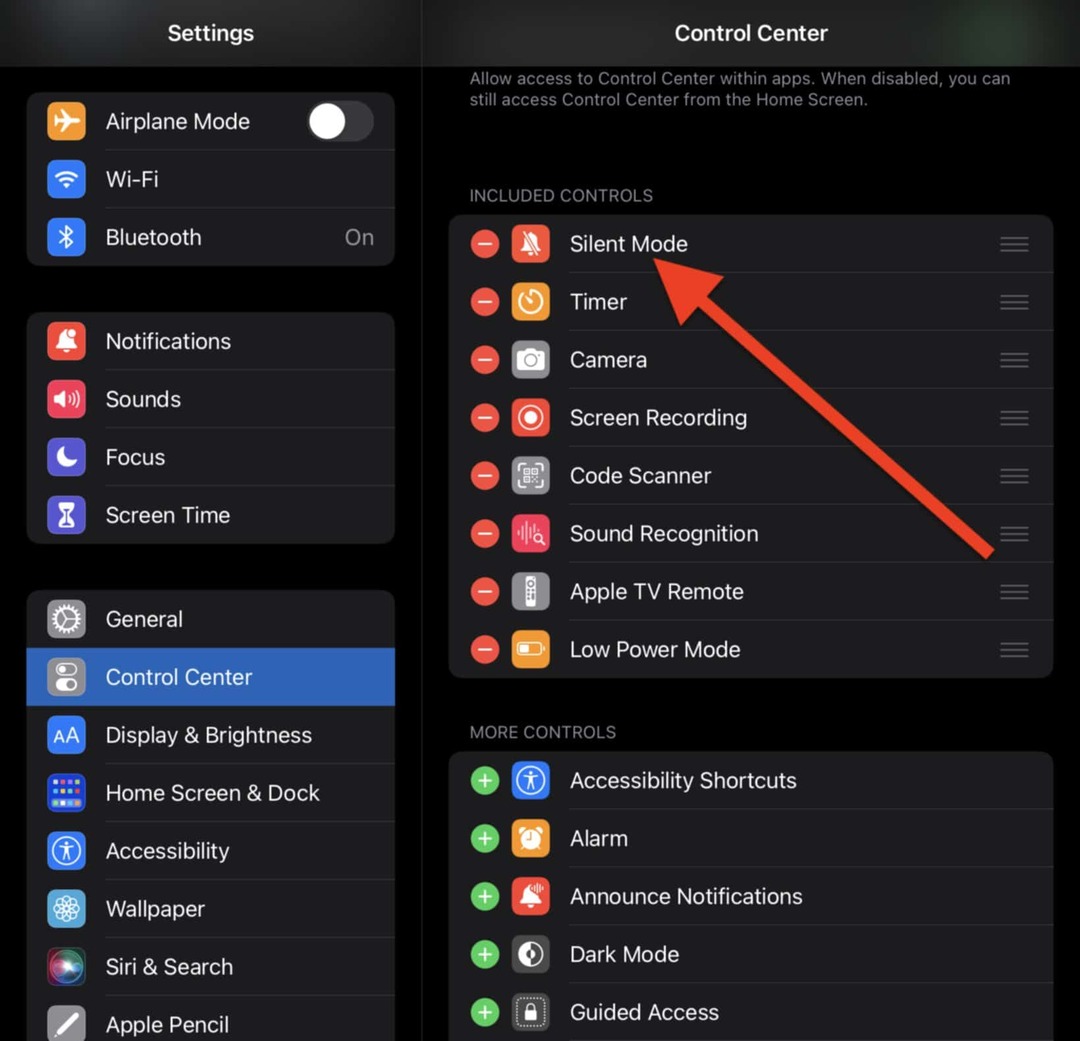
يجب أن تشاهد الآن الوضع الصامت في مركز التحكم عند التمرير لفتحه. كرر الخطوة 2 الآن.
حاول فصل / فصل سماعات الرأس الخاصة بك
بالنسبة للمستخدمين غير القادرين على تشغيل الصوت من خلال سماعات الرأس ، فإن حل ذلك سيكون مختلفًا بعض الشيء. في هذه الحالة ، الهدف هو معرفة ما إذا كان هناك خطأ ما في سماعات الرأس أو الاتصال بين جهاز iPad وسماعات الرأس.
فيما يلي بعض الخطوات التي يمكنك تجربتها:
- جرب زوجًا آخر من سماعات الرأس. إذا كان لديك زوج آخر من سماعات الرأس في مكان قريب ، فيجب عليك اختبارها لمعرفة ما إذا كانت لا تعمل أيضًا. إذا نجحوا ، فهناك احتمال كبير أن تكون سماعات الرأس الحالية الخاصة بك معطلة. إذا لم تعمل الأجهزة الجديدة أيضًا ، فمن المحتمل أن يكون هناك خطأ ما في جهاز iPad.
- قم بتنظيف منفذ aux الخاص بجهاز iPad. بالنسبة لأجهزة iPad التي لا يزال بها مقبس سماعة رأس ، يمكنك محاولة تنظيفه. للقيام بذلك ، افصل سماعات الرأس وانفخ بقوة في مقبس سماعة الرأس أو استخدم الهواء المعلب. لا تضع أي شيء في مقبس سماعة الرأس كوسيلة لتنظيفه.
-
حاول نسيان وإعادة توصيل سماعات البلوتوث. لسماعات بلوتوث مثل AirPods، فقد يؤدي نسيانهم وإعادة توصيلهم إلى إعادة تشغيل الصوت مرة أخرى.
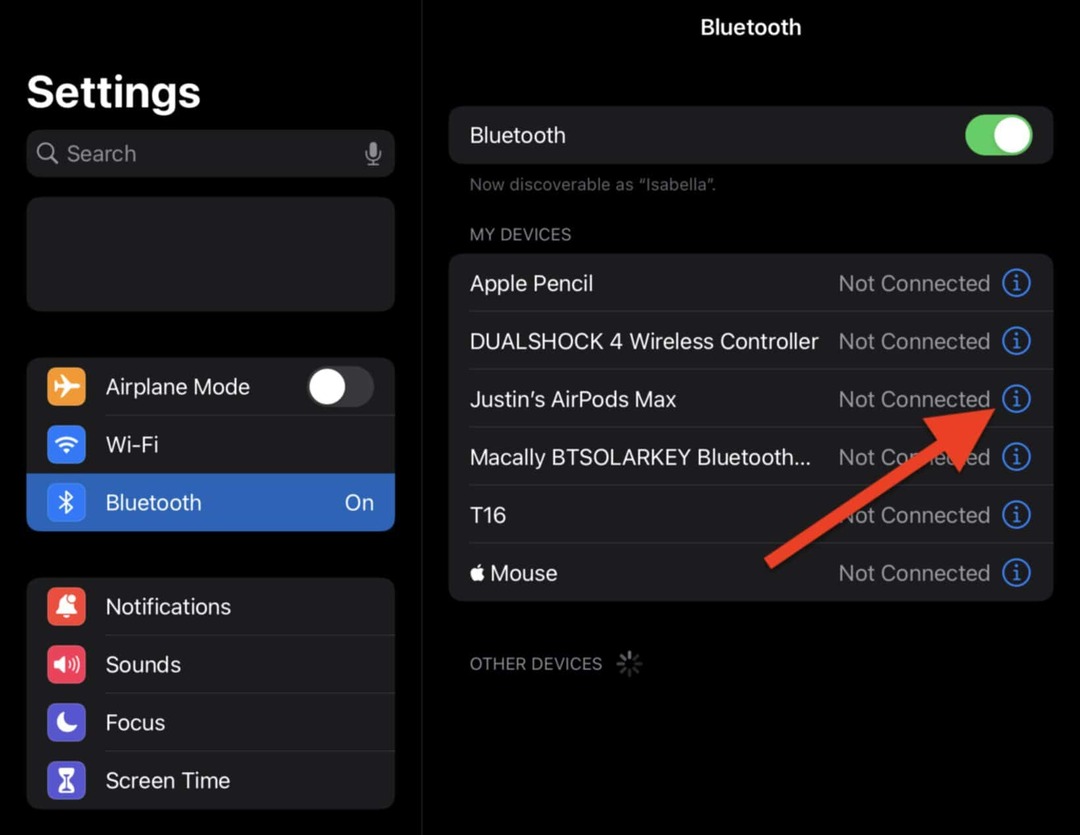
- للقيام بذلك ، افتح إعدادات على جهاز iPad واضغط على تقنية البلوتوث. ابحث عن سماعات الرأس التي تريد إعادة ضبطها واضغط على الزر الأزرق أنا بجانبهم.
- مقبض ننسى هذا الجهاز.
- كرر عملية إعادة توصيل سماعات الرأس هذه (يمكنك القيام بذلك من نفس صفحة إعدادات Bluetooth التي فتحناها للتو). يمكنك أيضًا محاولة إعادة ضبط سماعات رأس Bluetooth الخاصة بك. يمكنك قراءة كيفية القيام بذلك مع AirPods هنا أو تحقق من الإرشادات المرفقة مع سماعات الرأس المزودة بتقنية Bluetooth.
تحقق مما إذا كنت متصلاً بجهاز بلوتوث
عند الحديث عن سماعات البلوتوث ، قد يكون السبب في ذلك أيضًا هو وجود جهاز Bluetooth. قد تكون متصلاً بجهاز Bluetooth ، مثل مكبر صوت أو سيارة ، دون أن تدرك ذلك. إذا كان الأمر كذلك ، فسيتم تشغيل الصوت من هناك بدلاً من جهاز iPad.
قد تحتاج إلى تجربة خطوات استكشاف الأخطاء وإصلاحها التالية بعد ذلك:
- تحقق مما إذا كنت متصلاً بجهاز بلوتوث. للقيام بذلك ، افتح إعدادات واضغط تقنية البلوتوث. إذا قال أي من الأجهزة في إعدادات Bluetooth الخاصة بك متصل، اضغط على الزر الأزرق أنا رمز واضغط قطع الاتصال.
-
قم بتعطيل البلوتوث. اسحب مركز التحكم لفتحه عن طريق التمرير لأسفل من أعلى يمين جهاز iPad أو لأعلى من أسفل جهاز iPad (حسب الطراز الخاص بك). اضغط على أيقونة Bluetooth في لوحة الاتصال.
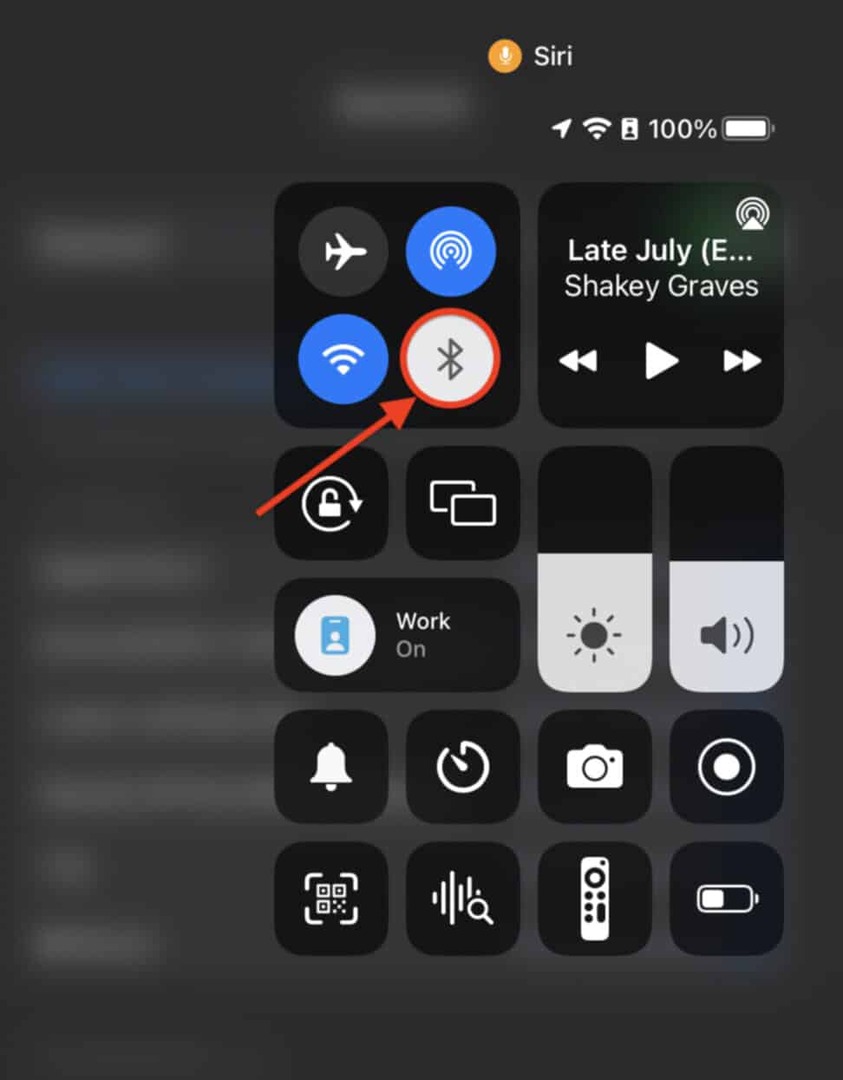
حاول تشغيل الصوت مرة أخرى بعد القيام بذلك.
تشغيل الصوت الأحادي وإيقاف تشغيله
الشيء التالي الذي يجب تجربته كحل لهذا هو تشغيل الصوت الأحادي وإيقافه مرة أخرى. يعمل هذا كإعادة تشغيل بسيطة لإعدادات الصوت بجهاز iPad.
لإعادة ضبط الصوت الأحادي على جهاز iPad:
- افتح ال إعدادات تطبيق.
- مقبض إمكانية الوصول.
- مقبض سمعي ومرئي تحت سمع رأس.
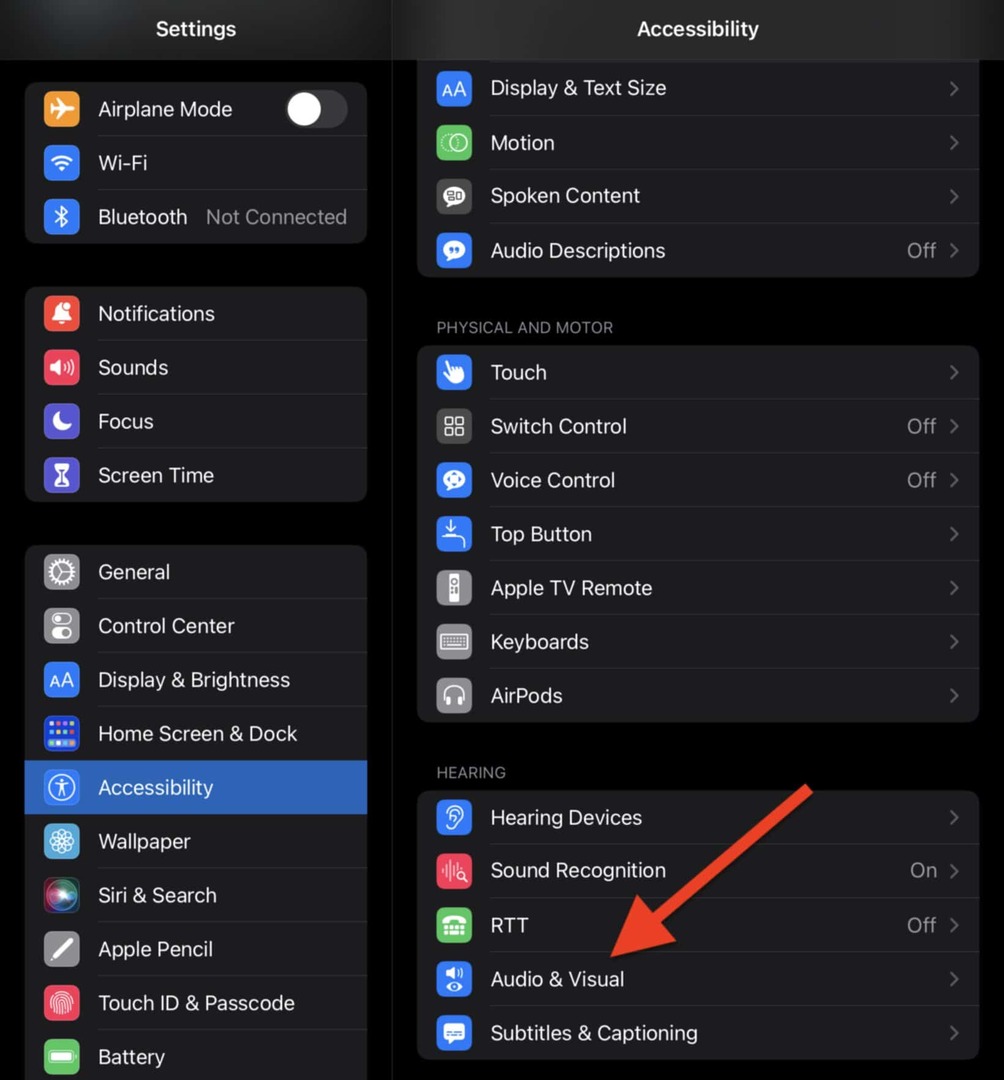
- اضغط على المفتاح بجوار صوت أحادي لتشغيله ، ثم قم بإيقاف تشغيله مرة أخرى. يجب أن يتحول إلى اللون الأخضر ، ثم يعود إلى الوضع المحايد.
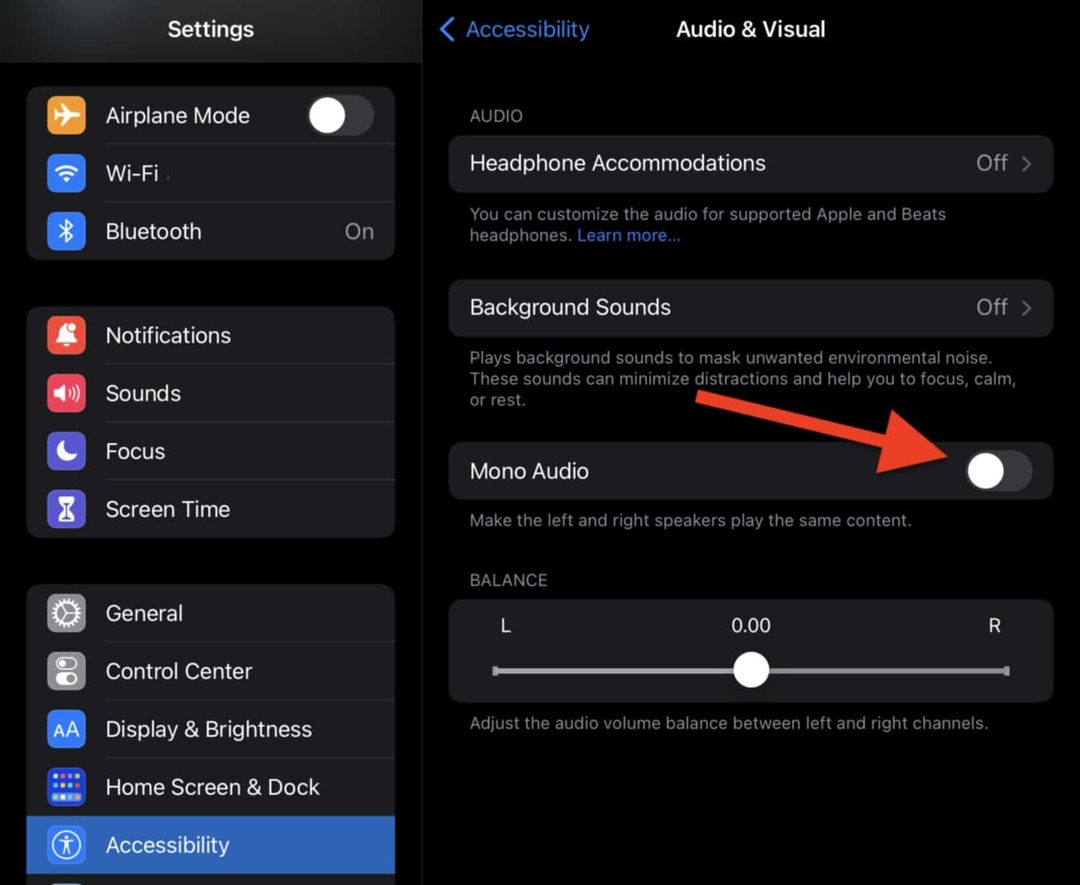
- اختبر الصوت لمعرفة ما إذا كان قد بدأ في العمل مرة أخرى.
أعد تشغيل جهاز iPad
أخيرًا ، إذا فشل كل شيء آخر ، يمكنك محاولة إصلاح هذه المشكلة عن طريق إعادة تشغيل جهاز iPad. سيؤدي هذا إلى مسح معظم مشكلات البرامج التي قد تمنع تشغيل الصوت.
لإعادة تشغيل جهاز iPad:
- اضغط مع الاستمرار على زر الطاقة وزر الصفحة الرئيسية لبضع ثوان ، ثم اسحب اسحب لايقاف التشغيل. اضغط مع الاستمرار على زر الطاقة مرة أخرى بعد بضع ثوانٍ لإعادة تشغيل جهاز iPad.
- بالنسبة لأجهزة iPad التي لا تحتوي على زر الصفحة الرئيسية ، اضغط مع الاستمرار على زر التشغيل وزر رفع الصوت لبضع ثوان. انتقد اسحب لايقاف التشغيل عندما يظهر في الجزء العلوي من الشاشة. بعد بضع ثوانٍ ، اضغط مع الاستمرار على زر الطاقة لإعادة تشغيل جهاز iPad.
إذا كان جهاز iPad لا يزال لا يشغل الصوت ، فقد حان الوقت لذلك الاتصال بالدعم أبل.
استكشاف مشكلات الصوت وإصلاحها على جهاز iPad
لقد أوضحنا بعضًا من أفضل الطرق لإصلاح مشكلة عدم وجود صوت على جهاز iPad. إذا كنت لا تزال تواجه مشكلات ، فعليك التواصل مع دعم Apple. يمكنهم تشخيص المشكلة وإخبارك بالضبط بكيفية حلها.
في غضون ذلك ، يمكنك معرفة كيفية تغيير مستوى صوت جميع أصوات النظام على جهاز iPad باستخدام الروك حجم فقط وابدأ في استخدام موسيقى بلا خسارة في Apple Music.
كيفية البحث عن مفتاح منتج Windows 11 الخاص بك
إذا كنت بحاجة إلى نقل مفتاح منتج Windows 11 الخاص بك أو كنت بحاجة إليه فقط لإجراء تثبيت نظيف لنظام التشغيل ، ...
كيفية مسح Google Chrome Cache وملفات تعريف الارتباط وسجل التصفح
يقوم Chrome بعمل ممتاز في تخزين محفوظات الاستعراض وذاكرة التخزين المؤقت وملفات تعريف الارتباط لتحسين أداء متصفحك عبر الإنترنت. كيف ...
مطابقة الأسعار في المتجر: كيفية الحصول على الأسعار عبر الإنترنت أثناء التسوق في المتجر
لا يعني الشراء من المتجر أن عليك دفع أسعار أعلى. بفضل ضمانات مطابقة الأسعار ، يمكنك الحصول على خصومات عبر الإنترنت أثناء التسوق في ...
كيفية إهداء اشتراك Disney Plus ببطاقة هدايا رقمية
إذا كنت تستمتع بـ Disney Plus وترغب في مشاركتها مع الآخرين ، فإليك كيفية شراء اشتراك Disney + Gift مقابل ...